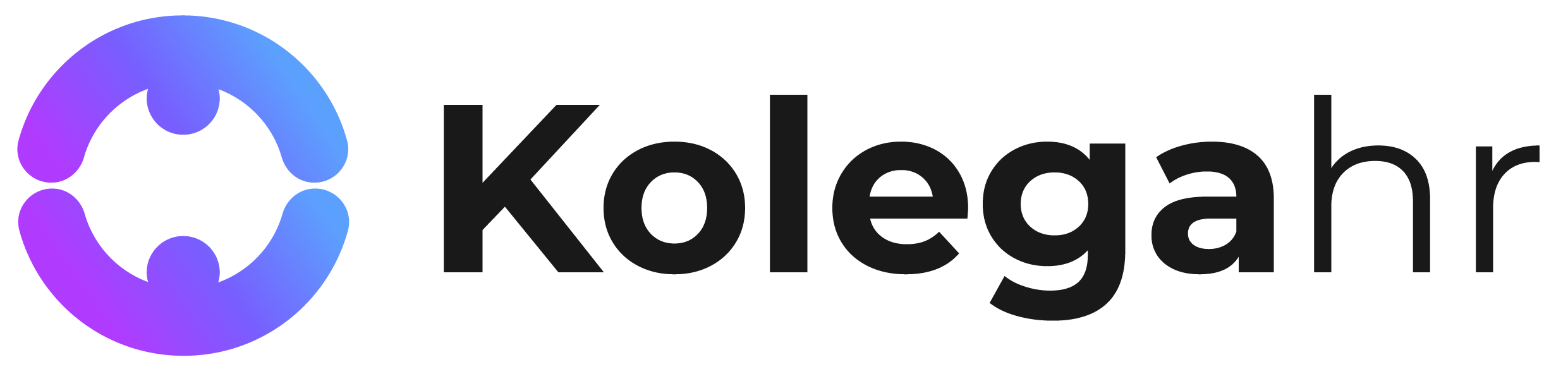Pertanyaan Umum
Akronim dari Human Resource Information System yang merupakan platform untuk menginput semua data yang berhubungan dengan pekerjaan HR, dari mulai Presensi, Recruitment Process, Payroll, Performance Measurement System, dan masih banyak lagi.
Kolegahr memberikan kemudahan dalam kustomisasi, namun permintaan tersebut terlebih dahulu akan melalui proses pemeriksaan dari tim Kolegahr untuk kemudian akan ada kesepakatan bersama kembali dalam pemenuhan kebutuhan permintaan tersebut. Selain itu, Kolegahr berkomitmen untuk terus melakukan perkembangan aplikasi setiap 3 bulan, segala masukan dan saran yang membangun dapat disampaikan di Form Feedback pada aplikasi atau bisa juga hubungi kami di [email protected].
Proses implementasi hanya membutuhkan waktu sekitar 1-3 hari untuk pelatihan dan pendampingan dalam penggunaan aplikasi Kolegahr.
Cukup dengan data informasi perusahaan dan data karyawan, Anda sudah bisa memulai menggunakan Kolegahr. Untuk kelengkapan data lainnya akan dilakukan saat proses implementasi berjalan. Sehingga untuk menggunakan Kolegahr terjamin mudah dan cepat.
Laporan yang akan diperoleh adalah laporan-laporan berdasarkan modul yang digunakan di Kolegahr, antara lain seperti Laporan Data Kepegawaian, Laporan Absensi, Rekapitulasi Bulanan, dan lainnya. Laporan dapat diunduh baik untuk seluruh karyawan maupun per karyawan serta dapat ditentukan periode waktu yang ingin ditampilkan.
Bisa, dengan menggunakan Kolegahr Anda dapat melakukan kustomisasi laporan sesuai kebutuhan, namun permintaan tersebut terlebih dahulu akan melalui proses pemeriksaan dari tim Kolegahr untuk memastikan data yang diperlukan pada laporan tersebut tersedia dan akurat untuk kemudian akan ada kesepakatan bersama kembali dalam pemenuhan kebutuhan permintaan tersebut.
Bisa, Anda dapat menghubungi tim Kolegahr di layanan support kami dan kami juga akan memberikan buku manual penggunaan aplikasi yang akan terus diperbarui secara berkala.
Penggunaan Mobile Apps
Absensi
- Pengguna dapat melakukan absensi dengan klik tombol Clock in untuk absen kedatangan atau klik tombol Clock out untuk absen pulang
- Jika ada pembatasan lokasi, maka pengguna hanya bisa melakukan clock in atau clock out di lokasi yang sudah ditentukan
- Warna pada jam clock in dan clock out akan berwarna hijau jika clock in sampai batas jadwal atau clock out lebih dari batas jadwal, dan warna pada jam clock clock in dan clock out akan berwarna coklat-oranye jika clock in lebih dari batas jadwal (terlambat) atau clock out kurang dari batas jadwal (pulang lebih awal)
Tidak harus diisikan, namun pengguna dapat menggunakan fasilitas ini untuk menambahkan catatan jika diperlukan.
Bisa dengan mengajukan koreksi kehadiran, dengan cara:
- Klik menu Koreksi Kehadiran
- Klik tombol Ajukan koreksi kehadiran
- Masukkan tanggal yang ingin di koreksi
- Lakukan perbaikan dengan memasukan jam pada clock in / clock out perbaikan
- Masukkan catatan atas pengajuan perbaikan
- Jika sudah benar bisa dilanjutkan dengan klik tombol ajukan koreksi kehadiran, dan kemudian proses akan berlanjut menunggu approval
Untuk rekap kehadiran bisa di cek pada menu Log Presensi, maka untuk rekap kehadiran selama 1 bulan akan terlihat, baik untuk jumlah kehadiran, cuti, alpa, terlambat, pulang awal, dan terlambat & pulang awal.
Di Kolegahr pada hari libur kerja tetap bisa melakukan absen, namun absen tersebut tidak akan muncul pada laporan.
Cuti
- Pilih menu Cuti pada halaman Home
- Klik tombol Ajukan cuti
- Pilih jenis cuti yang ingin diajukan
- Pilih tanggal cuti yang ingin diajukan
- Masukkan catatan pengajuan cuti
- Unggah lampiran pendukung pengajuan (jika ada)
- Jika sudah lengkap diisikan, bisa klik tombol Ajukan cuti, dan selanjutnya akan berlanjut ke proses approval
Pembatalan cuti bisa dilakukan oleh pemohon ataupun admin HR. Pembatalan yang dilakukan oleh pemohon hanya bisa dilakukan dengan kondisi masih dalam status menunggu approval, dengan cara:
- Pengguna dapat klik card permohonan cuti yang masih menunggu approval
- Klik tombol “Batalkan Permohonan”
- Klik tombol “Ya, Batalkan”
- Masukkan alasan pembatalan permohonan cuti
- Klik tombol “Batalkan permohonan cuti”
Total pemakaian cuti dapat dilihat pada halaman menu Cuti, dengan menggeser ke kanan tampilan informasi Saldo cuti.
Ketika pengguna melakukan pengajuan cuti tahunan di Kolegahr, untuk saldo cuti tahunan akan langsung berkurang sesuai dengan total hari yang diajukan walaupun status pengajuan masih menunggu approval.
Bisa, ada 2 cara untuk melihat karyawan lain sedang cuti, yaitu:
- Cek pada menu Karyawan Cuti dengan klik menu Lainnya pada halaman Home
- Cek dengan klik Lihat Selengkapnya pada tampilan Karyawan Cuti per Departemen di halaman Home
Reimburse
- Pilih menu Reimburse pada halaman Home
- Klik tombol Ajukan reimburse
- Pilih kategori reimburse
- Masukkan keperluan reimburse
- Klik tambah item klaim
- Pilih tanggal kwitansi yang akan diajukan reimburse
- Pilih item klaim
- Masukkan catatan reimburse
- Masukkan nilai reimburse
- Unggah kwitansi atau nota sebagai bukti atas pengajuan yang dilakukan
- Klik Tambahkan item
- Jika sudah semua dilengkapi, bisa klik tombol Ajukan reimburse, dan selanjutnya akan berlanjut ke proses approval
Saldo reimburse dapat dilihat pada menu Reimburse.
Ketika pengguna mengajukan reimburse, untuk saldo reimburse akan langsung berkurang sesuai dengan total nilai reimburse yang diajukan walaupun status pengajuan masih menunggu approval.
Bisa lebih dari 1 (satu) item klaim yang bisa diajukan dalam satu kali reimburse.
Pembatasan pengajuan reimburse diatur dalam pembuatan master reimburse yang dilakukan oleh admin HR Anda. Silahkan lakukan koordinasi untuk mengetahui batas tanggal pengajuan reimburse.
Lembur
- Pilih menu Lembur pada halaman Home
- Klik tombol Ajukan lembur
- Pilih tanggal mulai dan selesai lembur yang akan diajukan
- Masukkan jam mulai lembur, jam selesai lembur, dan durasi istirahat
- Masukkan catatan pengajuan lembur
- Unggah lampiran pendukung pengajuan lembur
- Jika sudah semua dilengkapi, bisa klik tombol Ajukan lembur, dan selanjutnya akan berlanjut ke proses approval
Pengajuan lembur bisa dilakukan pada hari kerja, hari libur nasional, atau hari libur pegawai.
Setiap pengajuan lembur, akan muncul pemberitahuan jika durasi lembur yang dimasukan tidak mencapai waktu minimal atau melebihi waktu maksimal pengajuan lembur.
Tetap bisa dilakukan pengajuan lembur melalui Kolegahr, namun total jam lembur akan tetap mengikuti batas maksimal pengajuan lembur.
Durasi istirahat harus tetap diisikan karena bersifat wajib, jika tidak ada waktu istirahat yang dilakukan bisa diisikan 00:00:00.
Penggunaan Web Admin
Absensi
- Daftar presensi dapat dilihat pada menu Pengaturan waktu > Presensi > Daftar presensi
- Daftar presensi yang bisa dilihat terbagi menjadi 2 tampilan, yaitu berdasarkan presensi full time dan presensi shift
- Daftar presensi bisa disesuaikan dengan menggunakan filter dari range tanggal tertentu, filter berdasarkan nama karyawan, ataupun filter berdasarkan status presensi
- Laporan presensi dapat diunduh pada menu Laporan > Laporan Presensi > Download laporan
- Laporan presensi yang bisa diunduh adalah Laporan Presensi Akumulatif dan Laporan Presensi Harian
- Untuk unduh Laporan Presensi Akumulatif, bisa memilih Periode Tanggal atau Periode Bulan yang akan diunduh
- Untuk unduh Laporan Presensi Harian, bisa pilih Nama Karyawan dan pilih Periode Tanggal atau Periode Bulan yang akan diunduh
- Untuk cek lokasi presensi karyawan bisa memilih menu Pengaturan waktu > Presensi > Lokasi presensi
- Cek lokasi karyawan bisa untuk seluruh karyawan atau hanya salah satu karyawan saja
- Cek lokasi karyawan juga bisa di filter berdasarkan range tanggal tertentu
Cuti
- Membuat master cuti dapat dilakukan dengan memilih menu Pengaturan waktu > Cuti > Master Cuti > Tambah Cuti Baru
- Jenis Cuti yang bisa dibuat ada 2, yaitu Cuti Tahunan dan Cuti Khusus
- Untuk Cuti Tahunan, metode saldo ada 2 yaitu Tahunan (Saldo diberikan secara langsung diawal) dan Bulanan (Saldo diberikan secara bertahap tiap bulan)
- Untuk jumlah hari pada Cuti Khusus dapat disesuaikan dengan yang berlaku di Perusahaan
Detail informasi cuti karyawan dapat dilihat dengan memilih menu Pengaturan waktu > Cuti > Daftar Informasi Cuti > pilih icon titik tiga di sisi kanan di salah satu karyawan > pilih Lihat Detail.
Saldo cuti karyawan dapat dilihat dengan memilih menu Pengaturan waktu > Cuti > Daftar Informasi Cuti > pilih icon titik tiga di sisi kanan di salah satu karyawan > pilih Pengaturan Cuti.
Reimburse
- Pilih menu Reimbursement
- Pilih master Reimburse
- Klik tombol Tambah Data
- Masukkan Informasi Detail Reimburse, Item Reimburse, dan Berlaku Untuk
- Pilih Simpan
- Laporan reimburse dapat diunduh pada menu Laporan > Laporan Reimburse > Download laporan
- Bisa memilih Periode Tanggal atau Periode Bulan yang akan diunduh
- Untuk Status permohonan ada 4 pilihan yang bisa diunduh, yaitu semua status pembayaran, belum dibayarkan, dalam proses, dan sudah dibayarkan
Daftar permohonan reimburse dapat dilihat pada menu Reimbursement > Permohonan Reimburse.
Lembur
- Pilih menu Pengaturan waktu
- Pilih Lembur
- Pilih Master Lembur
- Klik tombol Tambah Data Lemburan
- Masukkan Nama Lemburan
- Pilih Jenis Lemburan, ada 3 pilihan yaitu Pada Hari Kerja, Pada Hari Libur Karyawan, dan Pada Hari Libur Nasional
- Tentukan waktu minimal dan maksimal pengajuan lembur
- Tentukan indeks lembur
- Pilih approval atas master lembur tersebut
- Tentukan berlaku untuk siapa saja master lembur tersebut
- Klik simpan
- Pilih menu Pengaturan waktu
- Pilih Lembur
- Pilih Permohonan Lembur